新安裝或者升級到Windows 8.1系統的朋友會發現,Win8.1開機後直接進入的是開始屏幕模式,而不是像Win7那樣的傳統PC桌面。由於Win8.1開始屏幕采用的是磁貼的操作方式,對於平板電腦或者觸摸屏設備操作體驗不錯,但對於普通的電腦感覺並不是很親切。那麼Win8.1怎麼進桌面?目前有2種方法可以實現Win8.1開機直接進桌面,以下我們一起來學習下。
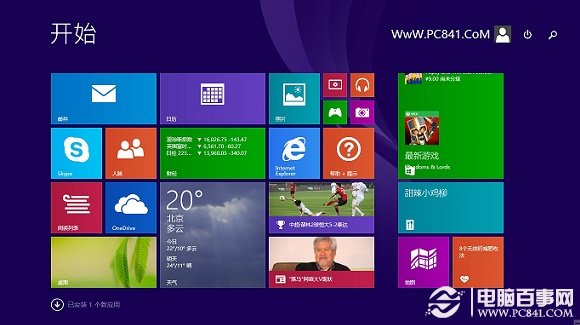
方法一、設置Win8.1任務欄和導航屬性
Win8.1傳統桌面的任務欄中右鍵鼠標,然後打開的“任務欄和導航屬性”中,然後我們切換到“導航”選項卡,最後在其下方勾選上“登陸後轉到桌面而非‘開始’屏幕(D)”,完成後,點擊底部的確定即可,如下圖所示:
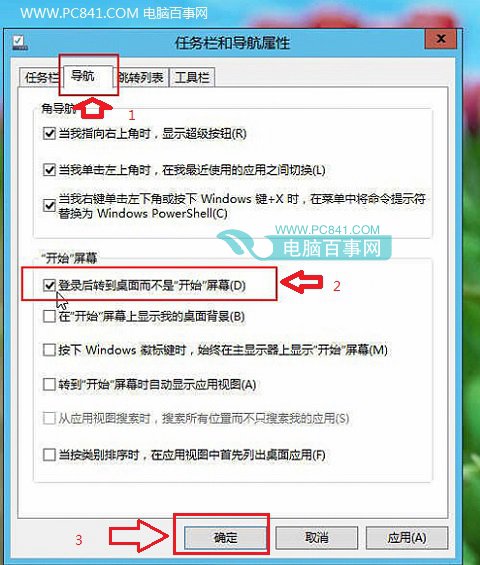
完成以上設置後,我們重啟電腦,下次開機就是直接進入Win8.1桌面,而非是開始屏幕模式界面。
詳細設置教程,請閱讀:Win8.1開機進入桌面怎麼設置 Win8.1啟動到桌面圖文教程。
方法二、升級到Win8.1 update(推薦)
微軟已經免費向全球用戶開始推送最新的Win8.1 update版本,新Win8.1 update系統默認的就是開機直接進入Win8.1桌面。
Win8.1升級Win8.1 update非常簡單,有多種方法,建議大家直接采用自動更新升級。
具體有關Win8.1升級update教程,請閱讀:Win8.1 update怎麼升級 Win8.1升級update全攻略
Win8.1開機直接進桌面的設置方法很簡單,但對於不太懂電腦的朋友來說,還是找不到在哪設置。目前新版的Win8.1 Update已經是開機直接進入桌面了,Win8.1用戶強烈建議升級。